Работа с историей Mozilla Firefox: просмотр и удаление
История включает в себя множество различных компонентов. Здесь присутствует список всех просмотренных вами и другими пользователями страниц, куки различных ресурсов, кэш и история поиска с помощью различных сервисов. Некоторые из этих данных необходимы Мозиле для увеличения эффективности работы и активно используются каждый день, другие предназначены для удобства пользователей. В данной статье описывается History браузера и представлено руководство, как посмотреть и очистить историю посещений браузера Mozilla Firefox.
Содержание статьи:
Первый способ
В первую очередь рассмотрим самый быстрый путь удаления, который не требует открывать окно настроек Mozilla Firefox.
- Запустите браузер.
- С помощью значка с изображением трех горизонтальных штрихов, расположенного в правом конце поисковой строки Mozilla, откройте панель управления.
- Выберите пункт History (История) с изображением часов.
- Перед вам откроется список, в котором можно посмотреть последние посещенные сайты. Чтобы удалить историю или какую-либо ее часть кликните на действие «Clear Recent» . Аналогично можно выполнить это с помощью комбинации горячих клавиш Control+Shift+Delete.
- В категории «Time Range» необходимо выбрать период времени, который вы ходите очистить, например, за последний час или сутки. Если удалить надо все, выберите «Everything».
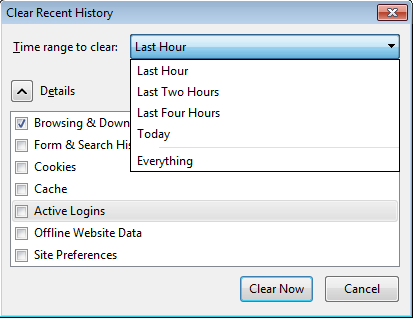
- В списке Details требуется указать элементы, которые вы ходите очистить. История просмотров – это «Browsing and Download». Поставьте галку напротив данного пункта, а с остальных снимите.
- Нажмите «Clear now» для подтверждения процесса.
Второй способ
Вы также можете открыть панель со списком посещенных сайтов, распределенных по категориям, и работать непосредственно с ними.
- Нажмите комбинацию клавиш Control+H (Р в русской раскладке), для активации панели.
- Чтобы посмотреть сайты из списка, просто кликайте на соответствующие категории, к примеру, Today или Last Week.
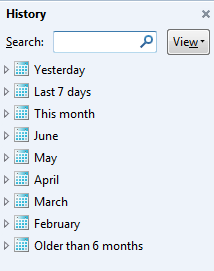
- Если вам требуется очистить какую-то категорию, щелкните ПКМ по ней и выберите действие «Delete».
Данный интерфейс можно открыть, зайдя в раздел истории на панели управления Firefox и установив отметку напротив «View Sidebar». Если вам понадобился более подробный перечень, вы можете открыть его с помощью команды «Show All». Здесь возможно не только удобно посмотреть все записи, но и прикрепить к ним специальные ярлыки – тэги для облегчения последующих поисков.
Третий способ
Этот путь наиболее длинный. Вам потребуется зайти в настройки приватности обозревателя и удалить информацию оттуда.
- Вызовите меню управления браузера с помощью соответствующей кнопки справа от строки поиска.
- Откройте пункт «Options» (Настройки).
- В списке слева выберите категорию «Privacy» (Приватность).
- Интересующий рас раздел называется History. Нажмите на кнопку «Clear…» (в русскоязычной версии ссылка «удалить вашу недавнюю историю»), чтобы почистить записи, как в первом рассмотренном способе.

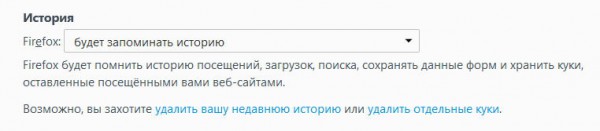
- Если вы ходите удалить какие-то конкретные куки-файлы, нажмите на «Remove individual cookies». Здесь вы можете выбрать любой файл и нажать «Remove», чтобы удалить его.








Добавить комментарий